
Digital advertising, Facebook advertising
12 tính năng nổi bật của Facebook Ads
03/10/2021 - Vy Hoang Cong Nhut
Facebook ads là công cụ quảng cáo trên Facebook. Công cụ này luôn cập nhật những loại hình quảng cáo hấp dẫn giúp marketer bắt kịp xu hướng quảng cáo hiện đại, ví dụ như tính năng lookalike audiences - tệp khách hàng tương tự nhau và các tính năng đi kèm hỗ trợ cho hoạt động online marketing. Hướng dẫn này sẽ giới thiệu 12 tính năng hữu ích trong Facebook Ads, cùng xem qua nhé!
Công cụ Facebook
1. Tích hợp tag bên thứ ba
Việc thiết lập pixel Facebook rất cần cho một số hoạt động quảng cáo đặc biệt là theo dõi giỏ hàng và event tracking. Năm 2017, bạn đã có thể thiết lập công cụ này trong Business Manager.
Advertiser sử dụng công cụ Google Tag Manager, nền tảng website với WooCommerce, Shopify, Magento hay BigCommerce có thể chèn Facebook pixel vào website mà không cần biết về coding.
Để thiết lập, bạn chọn Ads Manager > Events Manager:
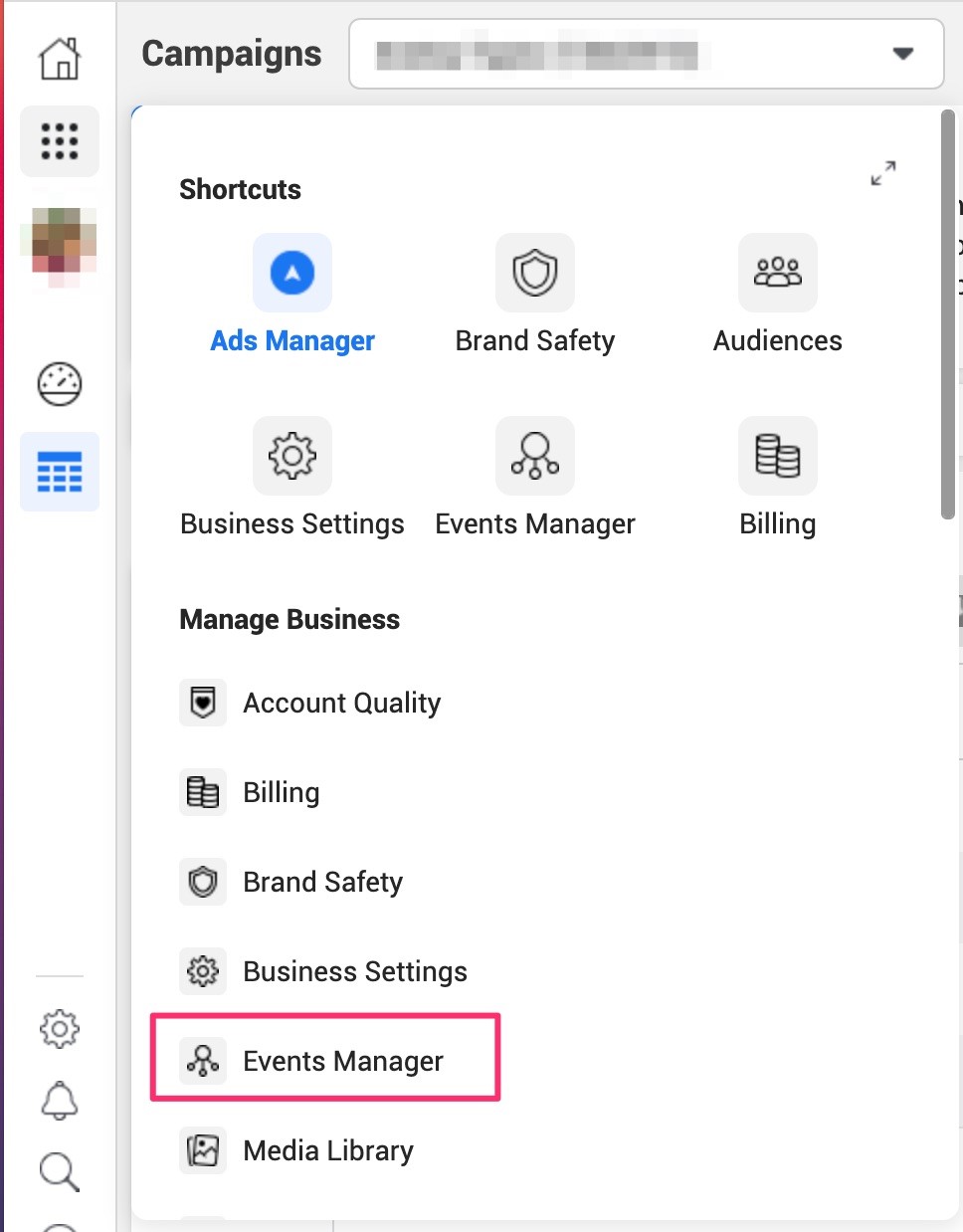 Hình 1: Nhấp vào Event manager
Hình 1: Nhấp vào Event manager
Sau khi click vào, bạn sẽ thấy nút dấu cộng màu xanh lục để kết nối các Data Source, chỉnh sửa Data Source và thêm các conversion tùy chỉnh.
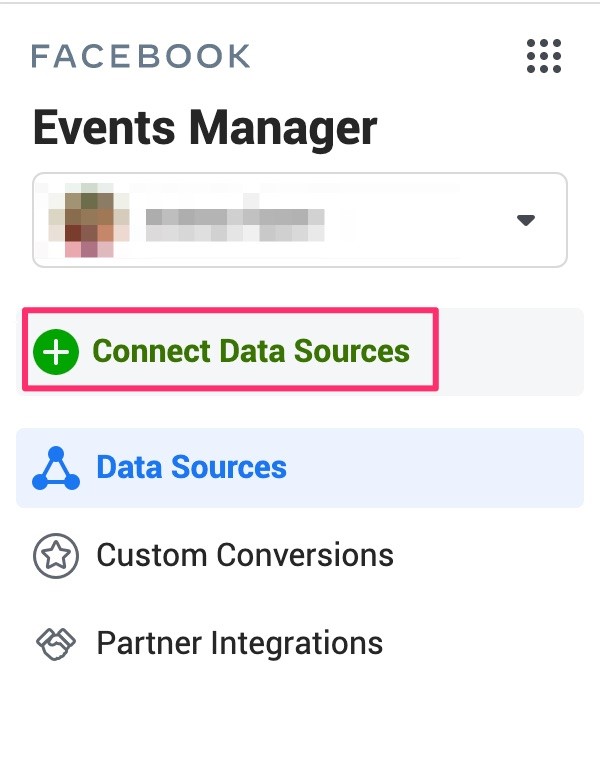 Hình 2: Nhấp vào Connect Data Sources.
Hình 2: Nhấp vào Connect Data Sources.
Chọn loại Data Source bạn muốn. (Nếu bạn đã tạo conversion pixel, Web option sẽ chuyển sang màu xám.)
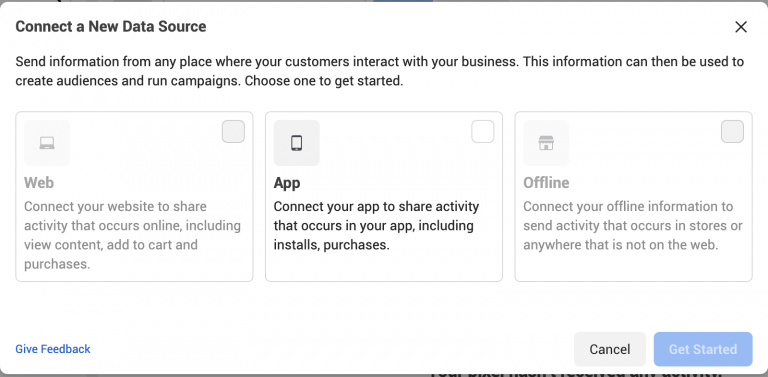 Hình 3: Nhấp vào Get started và làm theo hướng dẫn để kết thúc quá trình.
Hình 3: Nhấp vào Get started và làm theo hướng dẫn để kết thúc quá trình.
2. Pixel Helper
![]() Hình 4: Trình trợ giúp Pixel
Hình 4: Trình trợ giúp Pixel
Trước khi bắt đầu với bất kỳ kênh nào, ngoài việc thiết lập conversion pixel mà còn xác nhận rằng pixel đó đang kích hoạt đúng cách. Pixel Helper là một Chrome extension của Facebook sẽ kiểm tra kỹ việc triển khai, khắc phục sự cố pixel và tìm hiểu cách cải thiện hiệu suất trước khi khởi chạy campaign. Tham khảo list lỗi khởi chạy pixel sau khi tải Chrome extension.
3. Creative Hub
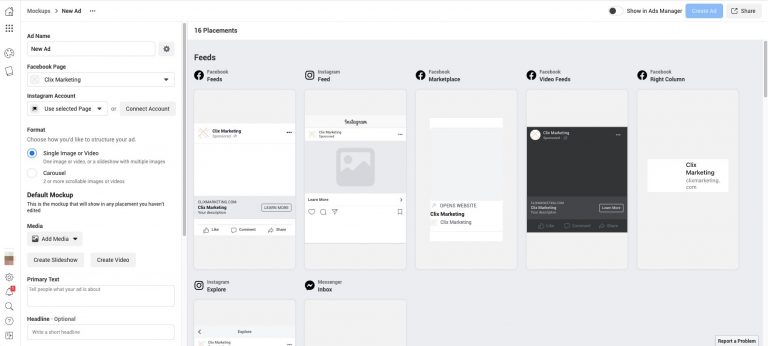 Hình 5: Creative Hub
Hình 5: Creative Hub
Creative Hub là một công cụ mô phỏng quảng cáo nhằm thử nghiệm các loại quảng cáo, vị trí và yếu tố quảng cáo khác nhau. Có thể thử nghiệm quảng cáo hình ảnh hoặc video, carousel và được lưu lại để tham khảo sau này. Slideshow, video và interactive ads cũng có thể được thử nghiệm tại đây. Công cụ hữu ích để thử nghiệm hiệu quả của quảng cáo trước khi ra mắt với khách hàng.
Creative Hub trong Facebook navigation sidebar, bạn click Advertise > Creative Hub.
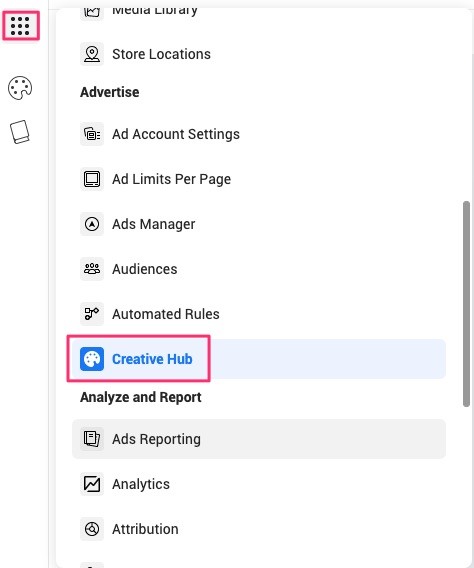 Hình 6: Click vào Creative Hub
Hình 6: Click vào Creative Hub
4. Facebook Analytics
Công cụ này cung cấp insight về hiệu suất của Facebook page. Bạn có thể truy cập công cụ này trong Business Manager và click: Analyze and Report > Analytics
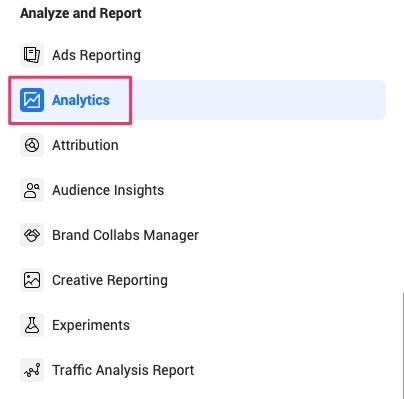 Hình 7: Facebook Analytics
Hình 7: Facebook Analytics
Giống như Google Analytics, bạn có thể xem số liệu về user, engagement, FB page và nhân khẩu học của user. Ngoài ra, bạn có thể tạo Funnel để đo lường hoạt động marketing.
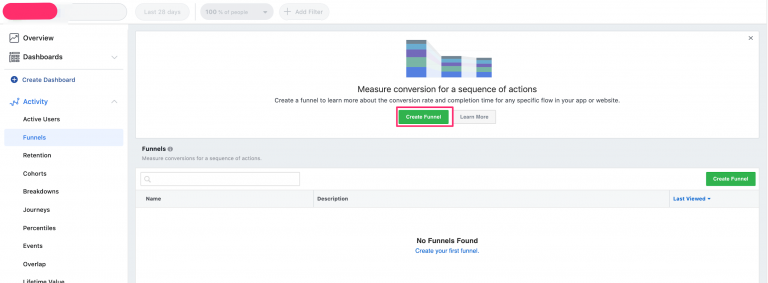 Hình 8: Tạo Funnel
Hình 8: Tạo Funnel
Bạn cũng có thể tạo Cohorts cho một nhóm các user để theo dõi hành vi theo thời gian, pivot table (hay Breakdowns) để báo cáo dữ liệu liên tục, Dashboard để đánh giá Lifetime Value của user, v.v.
Xem thêm: Những điều lưu ý về Facebook Analytics tại blog Analytics.
5. Audience Insight
Công cụ nghiên cứu audience với tính tương tác cao này cung cấp insight chi tiết về Facebook audience của page mà không thể thu thập từ Facebook Analytics. Bạn có thể truy cập tính năng này khi click Analyze and Report > Audience Insights.
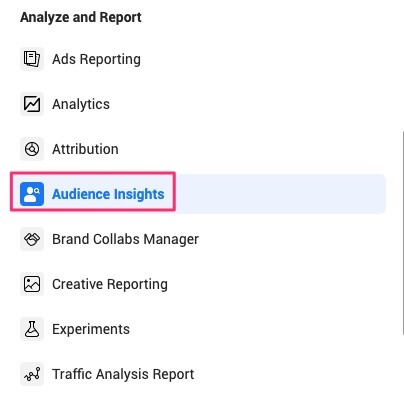 Hình 9: Audience Insight
Hình 9: Audience Insight
Nhờ đó, bạn có thể xây dựng ideal target audience của mình và thu thập nhân khẩu học, Số lượt thích trang, dữ liệu sử dụng Facebook và sở thích của họ.
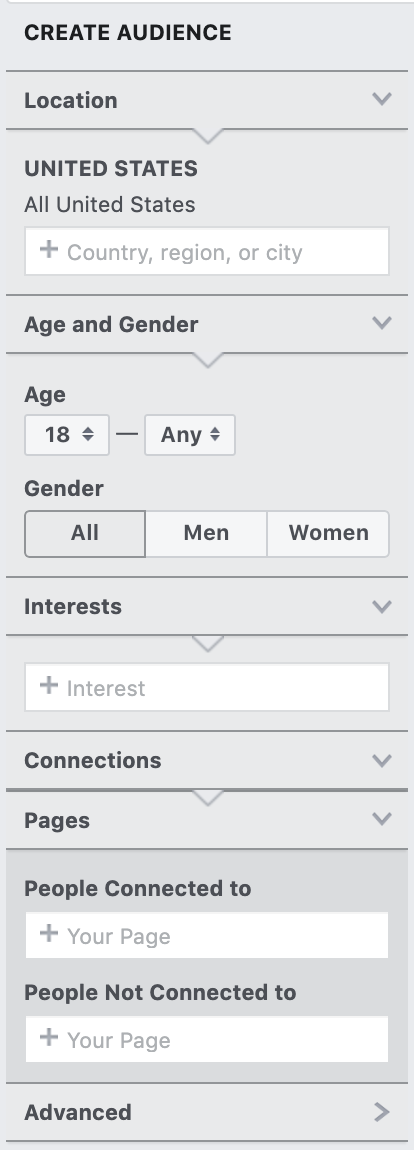 Hình 10: Thiết lập chân dung audience lý tưởng
Hình 10: Thiết lập chân dung audience lý tưởng
Nếu bạn có thông tin bổ sung muốn cung cấp về audience, click Advanced.
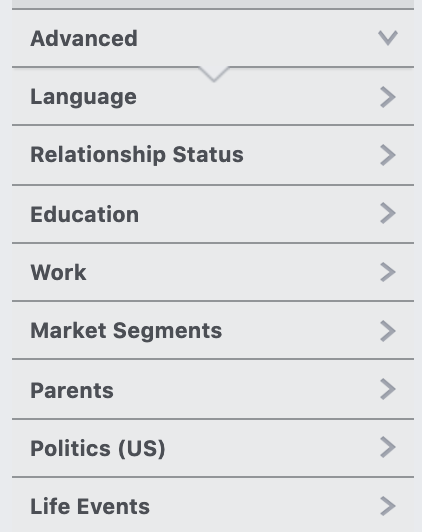 Hình 11: Thông tin bổ sung muốn cung cấp về audience
Hình 11: Thông tin bổ sung muốn cung cấp về audience
Sau đó, bạn xác định sở thích của audience. Mỗi mục dưới đây có nhiều option để bạn lựa chọn.
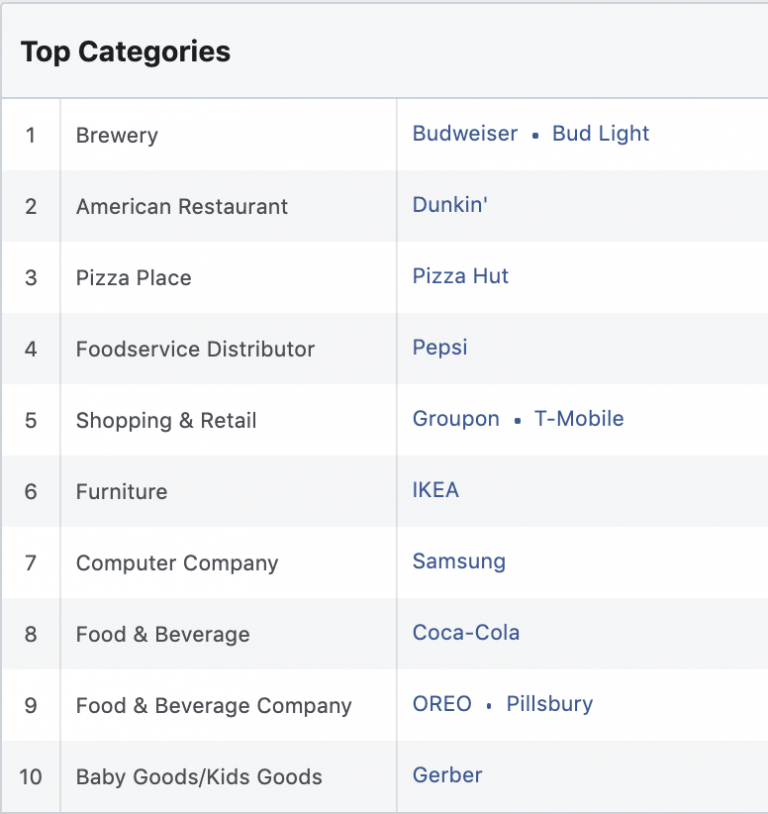 Hình 12: Xác định sở thích của audience
Hình 12: Xác định sở thích của audience
Bạn cũng có thể xem các Page liên quan đến sở thích của họ và khả năng audience like các page này so với page khác.
 Hình 13 Page được audience like nói lên sở thích của họ
Hình 13 Page được audience like nói lên sở thích của họ
Nếu cần nghiên cứu thêm về dữ liệu này, xem thêm về cách sử dụng audience insight cho marketing.
Tính năng của Facebook Ad
6. Tối ưu hoá Campaign Budget
Ra mắt vào 11/2017, tính năng cho phép các marketer cân bằng chi tiêu khi tạo quảng cáo. Bạn sẽ tạo một campaign budget để quản lý chi phí quảng cáo, Facebook có thể phân phối ngân sách cho quảng cáo hoạt động tốt nhất. Tính năng này xuất hiện kèm theo khi tạo campaign mới, có thể áp dụng daily budget hoặc lifetime budget.
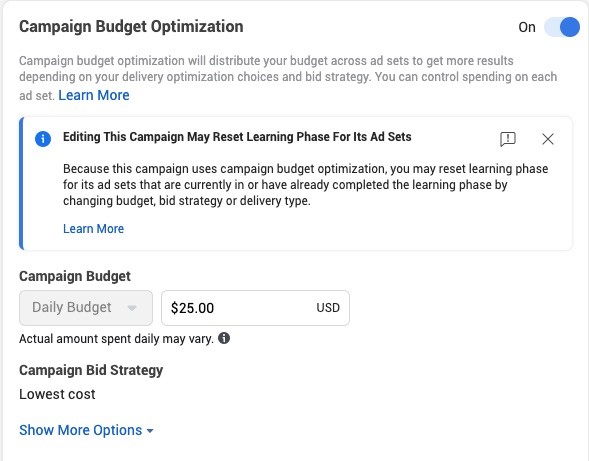 Hình 14: Chọn hình thức budget
Hình 14: Chọn hình thức budget
Lưu ý rằng do sự ra đời của iOS 14, kết quả ước tính hàng ngày không còn có sẵn cho các campaign sử dụng tối ưu hóa ngân sách campaign.
7. Ad Scheduling
Nhiều marketer giới hạn ngân sách nhờ chạy quảng cáo vào những thời điểm nhất định trong ngày và hiện nay Facebook chỉ cho lập lịch quảng cáo khi sử dụng lifetime budget.
Khi tạo campaign mới và chọn lifetime budget, bạn sẽ thấy option: “run ads on a schedule”.
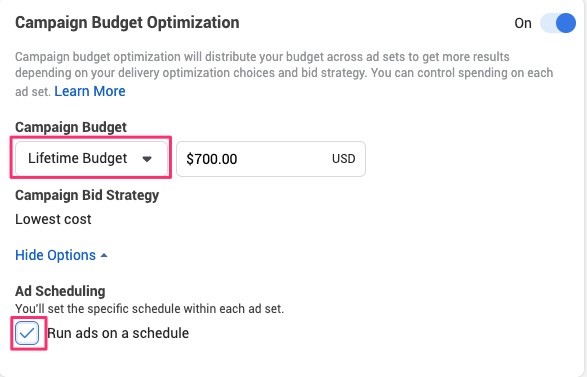 Hình 15: Chọn “run ads on a schedule”
Hình 15: Chọn “run ads on a schedule”
Các option ad scheduling khác cần được thiết lập trong mỗi ad set (bộ quảng cáo). Sau đó bạn chọn múi giờ theo audience hoặc account của Page và schedule ad theo thời điểm bạn muốn hiển thị ad.
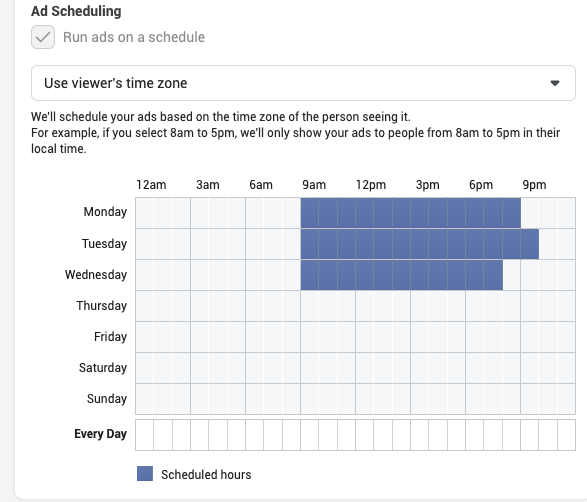 Hình 16: Lập lịch quảng cáo
Hình 16: Lập lịch quảng cáo
8. Target theo location
Nhắm mục tiêu theo vị trí hay Location targeting trong quá trình thiết lập từng quảng cáo có thể target theo phạm vi bán kính hoặc thành phố.
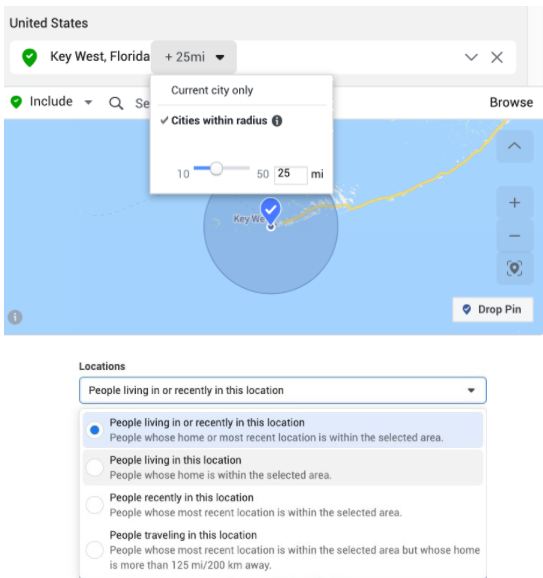 Hình 17: Target theo location
Hình 17: Target theo location
Target location theo 4 option sau:
Everyone in This Location: Tất cả user được tìm thấy ở vị trí này.
People Who Live in This Location: Cư trú ở vị trí này. Tùy chọn khá phù hợp cho ngành BĐS hoặc target đến các chủ hộ.
People Recently in This Location: Thường sử dụng FB tại vị trí này.
People Recently Traveling in This Location: Gần đây đã sử dụng Facebook ở địa điểm này, cách nơi thường trú khoảng 200km.
9. Connection
Nếu bạn đang quảng cáo trên FB nhằm thu hút user sử dụng app của mình, hãy dùng Connection để liên kết app với Fanpage và dùng tính năng Event tracking để theo dõi hành vi của khách giữa App và Fanpage.
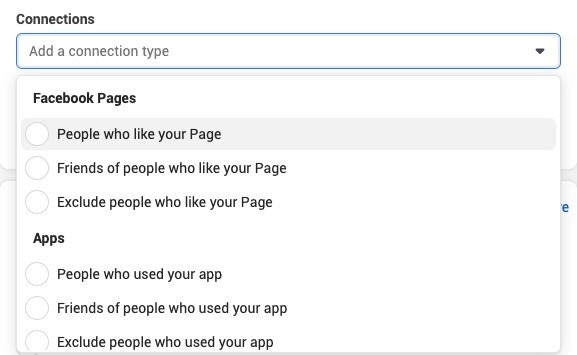 Hình 18: Connect Fanpage và App
Hình 18: Connect Fanpage và App
Sau khi kết nối, bạn không những target được user, bạn của user đó và loại trừ những user đã like Page, mà còn target hoặc loại trừ các user và người quen đã sử dụng app. Đối với tính năng Event, bạn có thể target hoặc loại trừ user đã tương tác với page. Ngoài ra, với tính năng Advanced Combinations trong Connection, bạn có thể kết hợp các option trên với nhau.
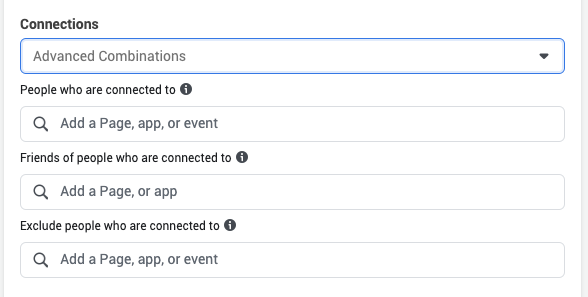 Hình 19: Tính năng Advanced Combinations
Hình 19: Tính năng Advanced Combinations
10. Saved Audience
Sau khi upload danh sách audience, target theo location và thêm các tính năng bổ sung, bạn có thể lưu những thay đổi này. Ở cuối phần Targeting của ad set, bạn click vào Save This Audience và đặt trên cho nó.
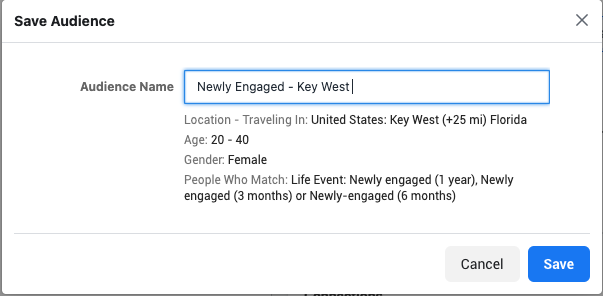 Hình 20: Lưu audience
Hình 20: Lưu audience
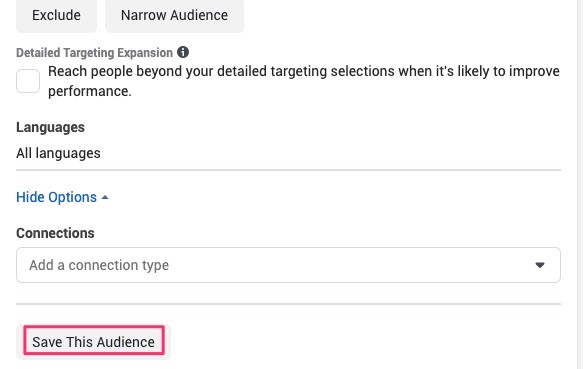
Sau khi lưu, danh sách audience mới sẽ nằm trong Saved Audience và ở đầu phần Audience trong mỗi ad set.
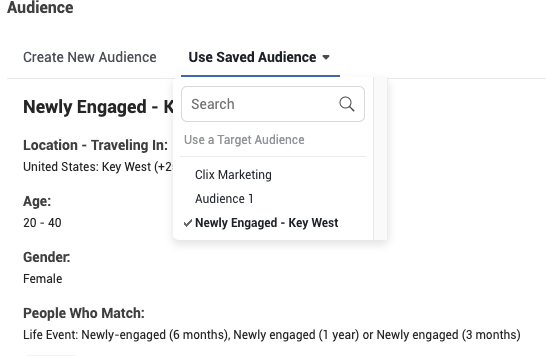 Hình 21: Saved Audience
Hình 21: Saved Audience
Lưu ý rằng bất kỳ chỉnh sửa nào đối với audience sẽ ảnh hưởng đến tất cả các ad set sử dụng audience đó.
11. Block List và Publisher List
Vào năm 2018, Facebook cho ra mắt Publisher List gồm nhiều URL để hiện thị quảng cáo trên Audience Network, in-stream video và banner hoặc quảng cáo xen kẽ. Tuy nhiên danh sách này cần được kiểm tra và cập nhật thường xuyên. Nếu thấy các URL không muốn hiện quảng cáo, bạn có thể thêm nó vào Block list.
Khi bạn xem xét quảng cáo và xác định các URL mà bạn không muốn quảng cáo của mình xuất hiện, bạn có thể thêm chúng vào Danh sách chặn của mình. Trong mục Brand Safety, bạn có thể truy cập Block List, Publisher List và Publisher Delivery report.
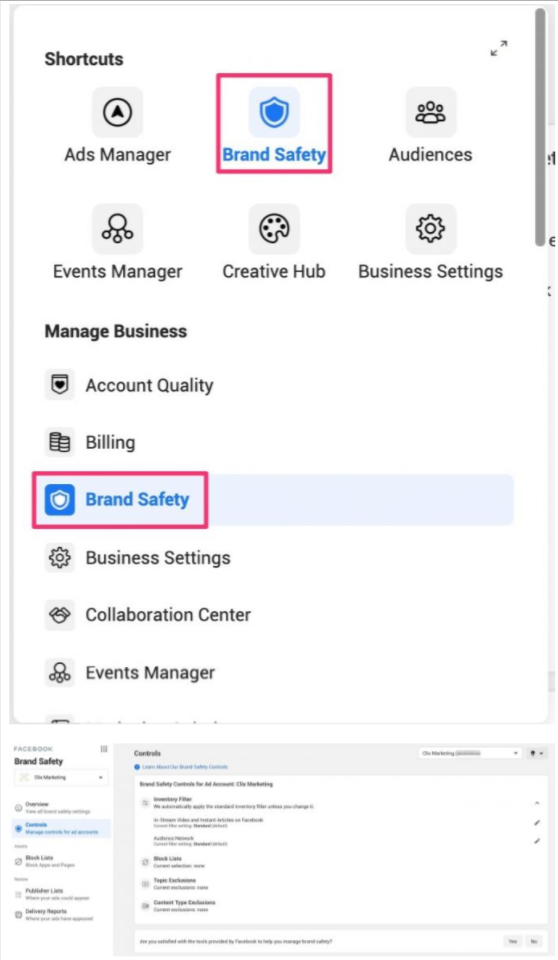 Hình 22: Truy cập block list trong Brand Safety
Hình 22: Truy cập block list trong Brand Safety
Báo cáo Publisher Delivery report cho biết performance của quảng cáo theo từng vị trí đặt quảng cáo và chỉ số liên quan.
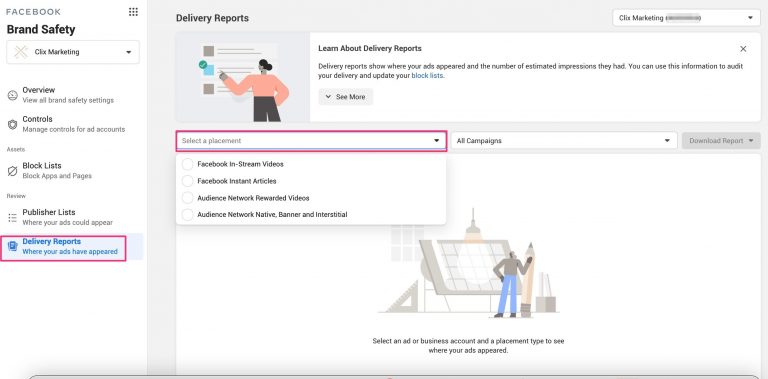 Hình 23: Báo cáo Publisher Delivery
Hình 23: Báo cáo Publisher Delivery
Dữ liệu trên Facebook chỉ hiển thị 30 ngày gần nhất nên bạn cần tải dữ liệu xuống để xem được nhiều hơn.
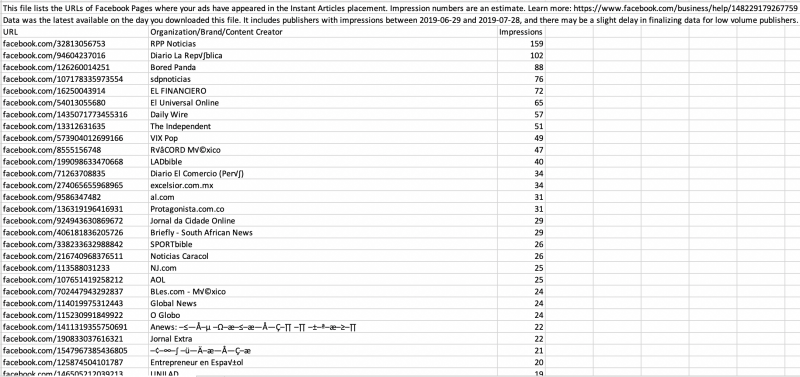 Hình 24: Tải data về máy để xem dữ liệu nhiều trong nhiều móc thời gian
Hình 24: Tải data về máy để xem dữ liệu nhiều trong nhiều móc thời gian
Khi bạn đã xác định các URL và page cần loại trừ, hãy lưu cột URL và có thể xóa cột header và cột impression vì bạn chỉ cần tải lên list các URL cần Facebook loại ra.
Sau đó chọn Block List và click Create Block List:
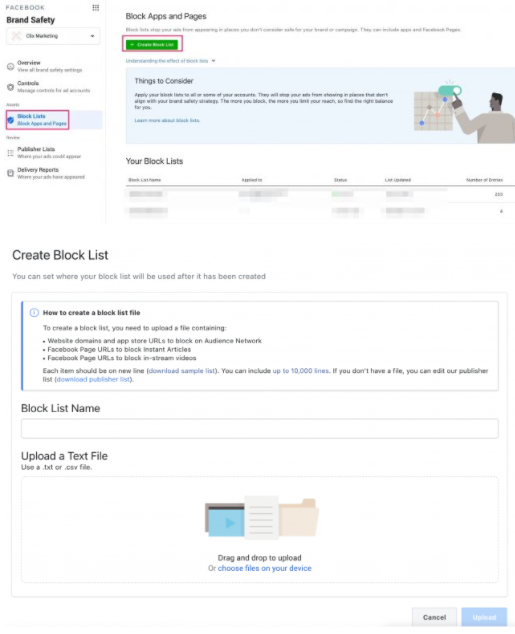 Hình 25: Tạo Block list
Hình 25: Tạo Block list
Bạn nên lưu list dạng .txt hoặc .csv để upload và click vào Create Block List để hoàn tất. Ngoài ra, có thể apply, remove, replace, download hoặc delete và mỗi block list có thể áp dụng cho nhiều account.
12. Quy tắc tự động hóa
Các quy tắc tự động hóa hữu ích khi cần tự động kích hoạt, tạm dừng và quản lý campaign. Dù những option tự động hóa của Facebook không tối ưu bằng các công cụ khác nhưng vẫn khá có ích.
Hãy click vào Advertise > Automated Rules:
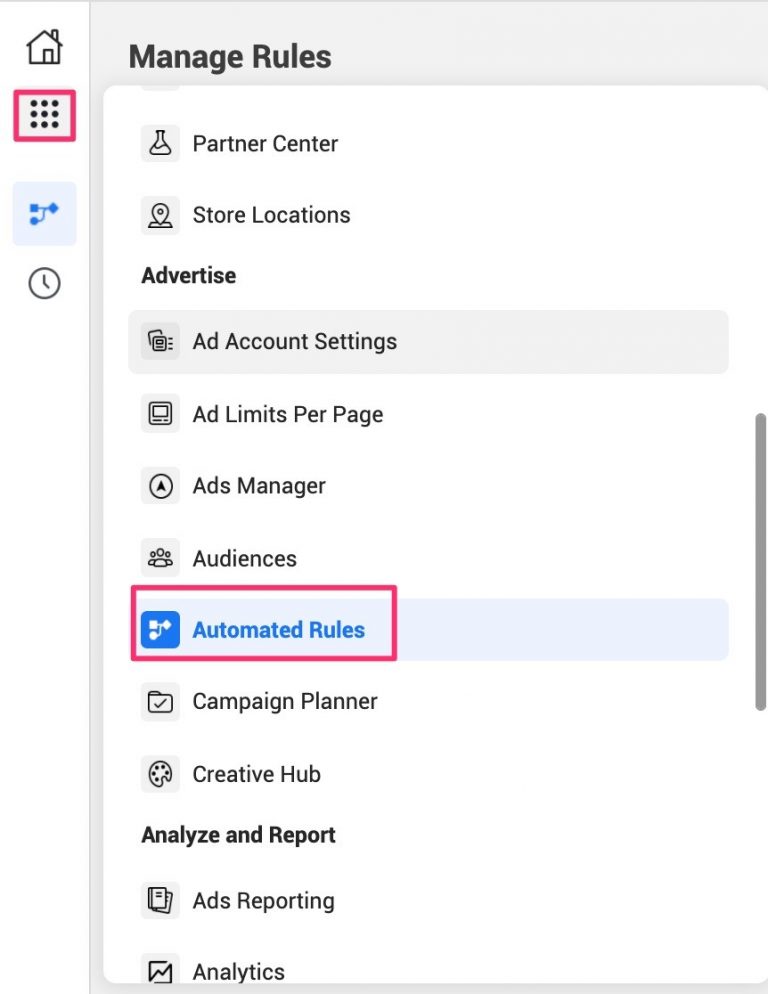 Hình 26: Quy tắc tự động hóa
Hình 26: Quy tắc tự động hóa
Nhấp vào Create Rule màu xanh lá cây ở góc trên cùng bên phải.
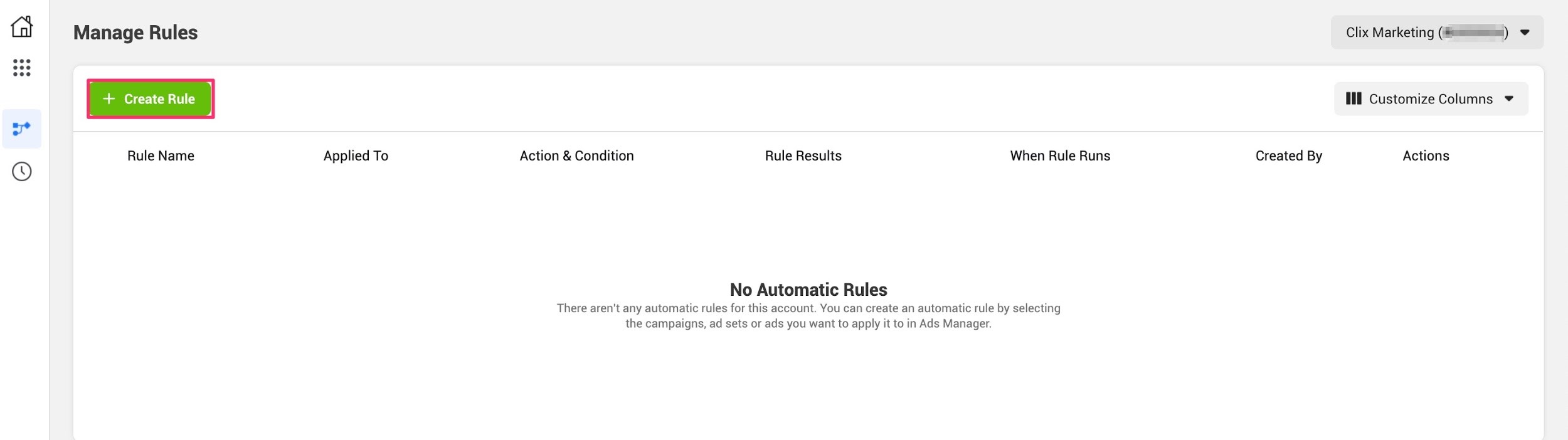 Hình 27: Create rules
Hình 27: Create rules 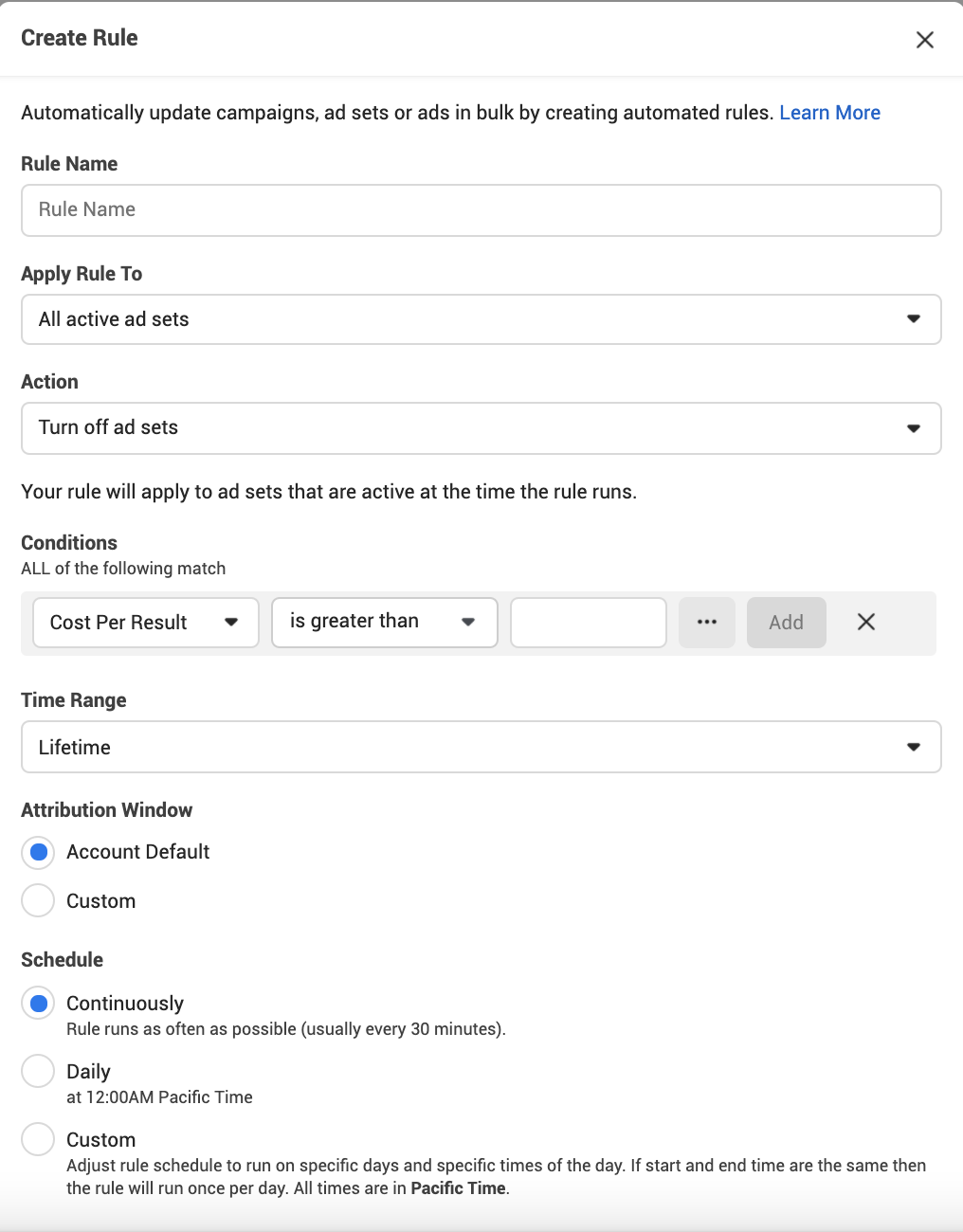 Hình 28: Điền thông số Create Rules
Hình 28: Điền thông số Create Rules 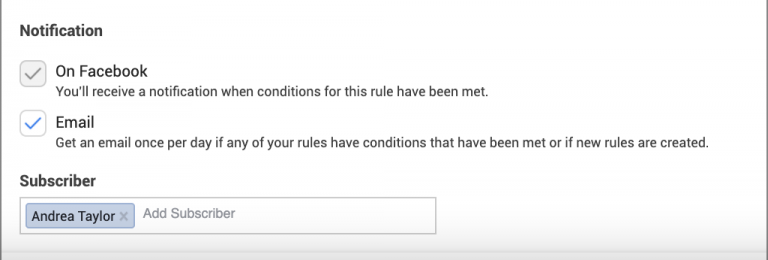 Hình 29: Nhận thông báo trên Facebook/Email
Hình 29: Nhận thông báo trên Facebook/Email
Kể từ tháng 1 năm 2021, bạn chỉ có thể áp dụng các quy tắc cho tất cả các campaign, ad set hoặc ads đang hoạt động hoặc bị tạm dừng. Đồng thời, bạn có thể chọn tạm dừng, kích hoạt, gửi thông báo, điều chỉnh ngân sách hoặc điều chỉnh giá thầu trong các campaign, ad set hoặc ads.
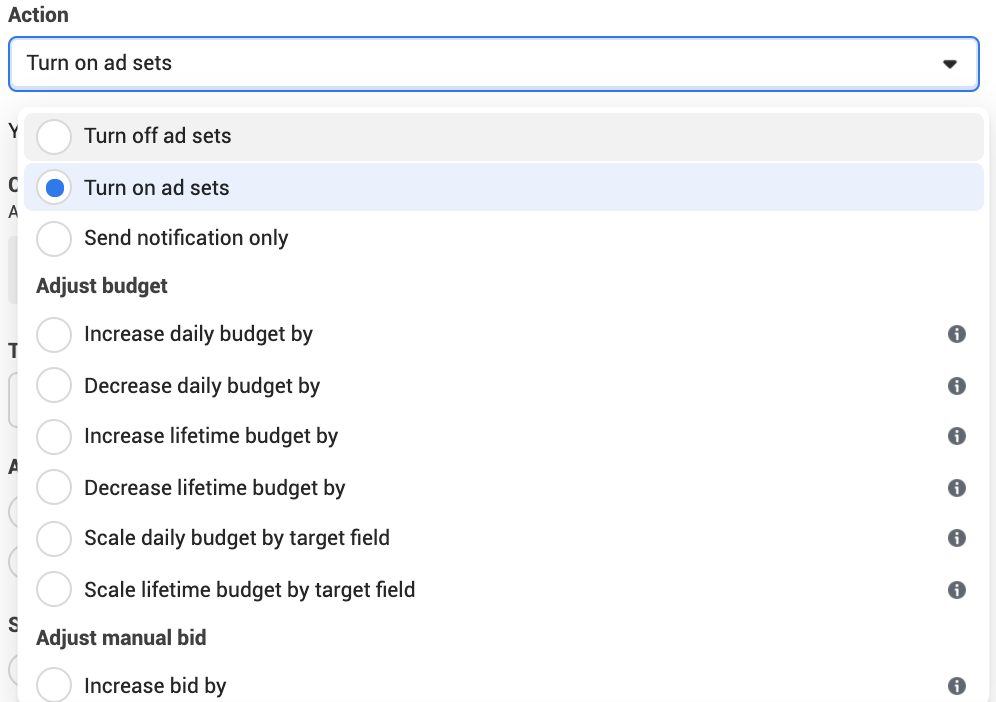 Hình 30: Chọn turn on ad set
Hình 30: Chọn turn on ad set
Nếu chọn Turn on Ad Sets trong mục Action, bạn sẽ thấy trường "apply rule to" sẽ thay đổi thành ad set or ad bị tạm dừng.
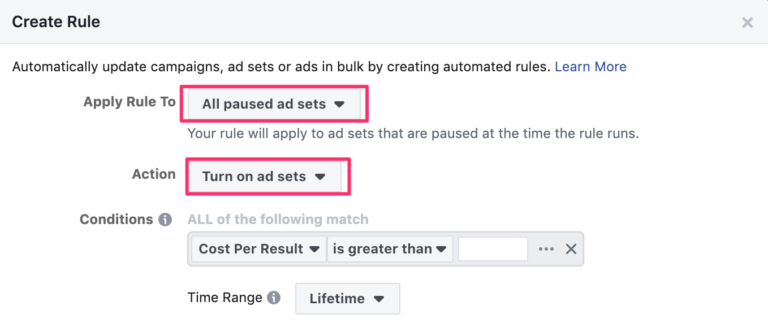 Hình 31: Create rule
Hình 31: Create rule
Có nhiều cách kết hợp các quy tắc tự động mà bạn có thể tham khảo:
- Mở rộng ngân sách theo Target: CPA, CPA hoặc các mục tiêu chi phí khác của mình.
- Giá bid có thể được điều chỉnh tương tự như ngân sách.
- Các option cho hoạt động quảng cáo là hai tuần một lần, hàng tuần, hàng ngày và hàng giờ.
- Có thể thêm các điều kiện về giá cho CPR (cost per result), phạm vi thời gian chạy quảng cáo.
- Cửa sổ chuyển đổi (attribution window) có thể được điều chỉnh nếu bạn muốn một cửa sổ khác với những gì tài khoản của bạn hiện đang sử dụng.
- Các quy tắc có thể chạy thường xuyên 30 phút một lần, hàng ngày hoặc theo lịch trình tùy chỉnh.
- Bạn cũng có thể chọn nhận thông báo qua email ngoài thông báo trên Facebook.
- Thêm người vào chỉnh sửa nếu có những người khác trong tài khoản muốn cập nhật về các quy tắc.
Các quy tắc tự động sẽ tận dụng một số tính năng tự động hóa trong Facebook mà không cần kiểm soát quá nhiều.
Phần kết luận
Facebook có nhiều công cụ và tính năng rất hữu ích nhưng giao diện quá phức tạp để nghiên cứu và nắm bắt hết. MangoAds hy vọng bằng cách sử dụng những tính năng và công cụ này, bạn có thể giúp các cải thiện các campaign Facebook hơn nữa trong tương lai!

Mục lục
Bài viết liên quan





